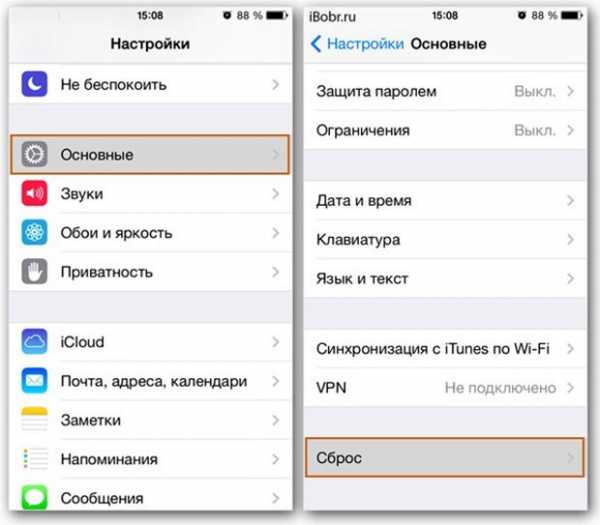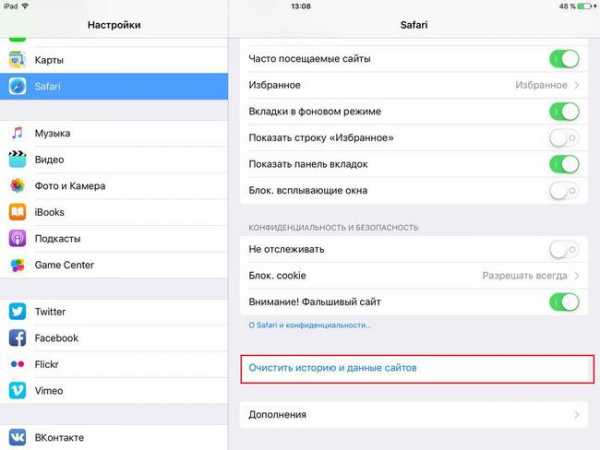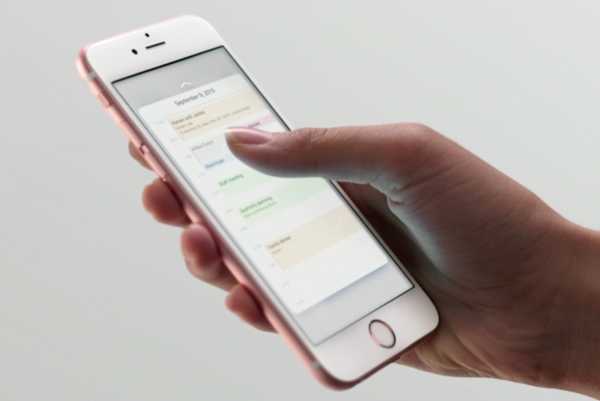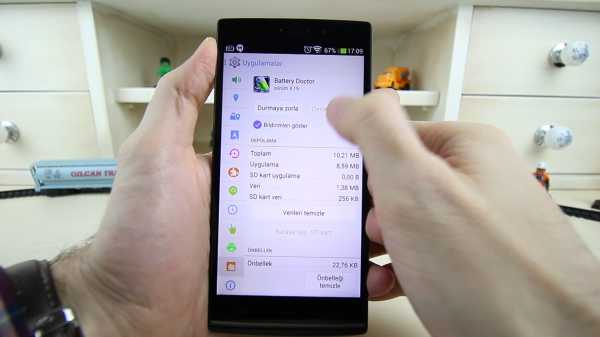Как очистить кэш на Айфоне
Айфоны пользуются популярностью среди пользователей мобильных телефонов благодаря своим многочисленным возможностям. Скорость работы приложений, обработка запросов во многом облегчают жизнь их обладателям.
Однако, со временем работа устройства замедляется, загрузка софтов и игр «тормозит», что вызывает дискомфорт. Основная причина ухудшения работы девайса — в переполненном кэше, требующем очистки.

Способы удаления кэшированных файлов
Чем дольше эксплуатируется девайс, тем больше временных файлов сохраняется в памяти. Постепенно объем свободной памяти уменьшается, и скорость работы Айфона замедляется. Поэтому необходимо ознакомиться с методами, позволяющими очистить кэш от скопившегося в нем «мусора».
Существует несколько путей удаления ненужных файлов из хранилища:
- Принудительная перезагрузка устройства.
- Использование интернет-браузера
- Применение утилиты Battery Doctor.
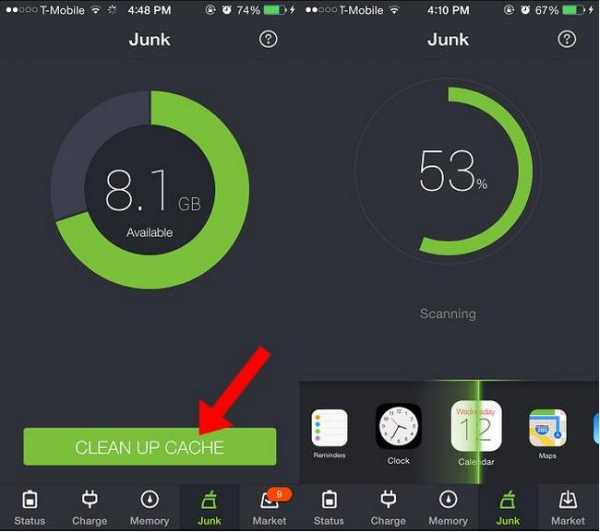
Перезагрузка системы
Первое, что можно сделать для очистки хранилища – это перезагрузить систему. Но эта мера временная, позволяющая очистить кэш не слишком глубоко.
Сделать это довольно просто. Нужно только синхронно нажать кнопки включения и «Домой», удерживая до появления фирменного знака компании.
Такой очистки хватает ненадолго, поэтому довольно скоро придется заново очищать память. Для этого потребуется более серьезная процедура.
Интернет-браузер Safari
Больше всего места в хранилище занимает информация с интернет-браузеров. Чтобы чаще всего посещаемые страницы открывались быстрее, данные о них автоматически попадают в кэш, занимая там немало места.
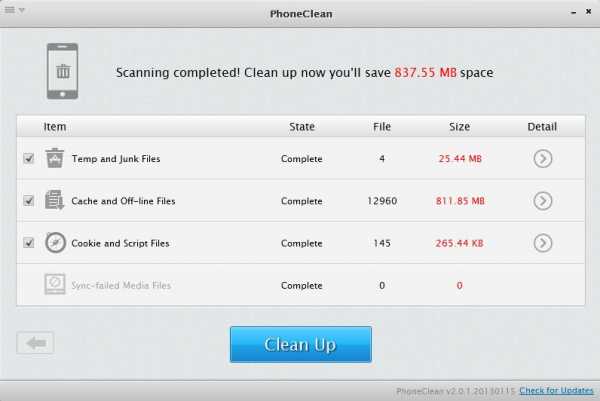
Кроме того, любое вновь установленное приложение требует определенного пространства для хранения информации об обновлениях. В результате появляется потребность периодического очищения кэша для более быстрой работы приложений.
Разработчиками Айфона был предусмотрен специальный браузер Сафари, помогающий очистке кэша.
Сделать это можно быстро, выполнив несколько несложных действий:
- в меню рабочего стола iPhone открыть «Настройки»;
- найти иконку «Safari» и кликнуть по ней;

- прокрутив окно приложения вниз, дойти до пункта «Очистить историю и данные сайтов» и щелкнуть по нему;
- согласиться на запрос о подтверждении действий, нажав ОК.
После этой процедуры все иконки в меню поменяют цвет с синего на серый.
Совет: так как после очистки кэша пароли и логины не сохраняются, рекомендуется проводить данную процедуру не чаще одного раза в месяц.
Утилита Battery Doctor
Еще один способ очистки хранилища – это специальные программы. Одной из таких программ, для загрузки которой не требуется оплаты, является Battery Doctor.
Активировав утилиту, достаточно кликнуть по кнопке Clean Up Cache, расположенной в нижней части экрана во вкладке Junk. Приложение автоматически уберет весь «мусор».
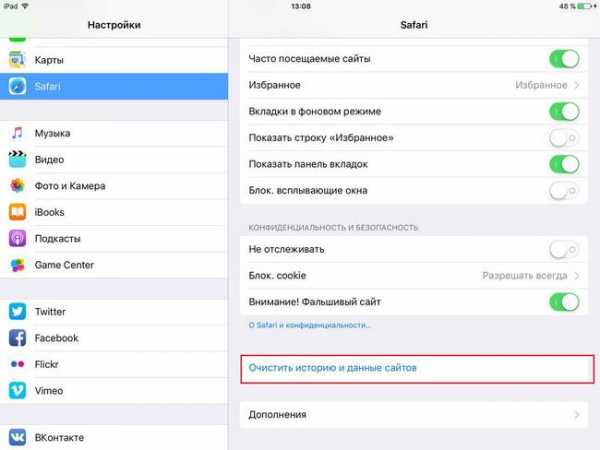
ВНИМАНИЕ: Утилита полностью удаляет все данные в приложении, в том числе и результаты игр. Желающим сохранить игровые достижения нужно осторожно подходить к использованию данного метода для соответствующего софта.
Альтернативные варианты очистки хранилища
Если владелец девайса не хочет потерять важную информацию при очистке кэша, то можно воспользоваться компьютером и специальным приложением iTunes.
Вся процедура займет несколько этапов:
- Подключить устройство к ПК и открыть.

- Найдя ярлык девайса, кликнуть по нему.
- Создать резервную копию данных, которые нужно сохранить.
- Войти в настройки устройства и найти иконку «Основные».
- В появившемся списки выбрать «Сброс».
- Кликнуть по пункту «Стереть контент и настройки», в выплывшем меню выбрать «Стереть iPhone».
- Войти в приложение в iTunes для активации функции «Восстановить из копии» и кликнуть по сообщению «Восстановить».
После этого телефон следует перезагрузить.
Ни один из методов очистки кэша не представляет особой сложности. Выбрав наиболее оптимальный для себя вариант, достаточно лишь четко следовать инструкциям.
Периодическая очистка хранилища от излишков информации позволит операционной системе Айфона работать без проблем долгое время.
Очистка кеша приложений на Iphone iOS (1 видео)
Все иллюстрации этой статьи (7 фото)
mobcompany.info
Как очистить кеш на iPhone X(s/r)/8/7/6 в приложениях и программах
Сейчас мы с вами рассмотрим как очистить кеш на Айфоне разных моделей и на актуальной iOS. Будем чистить кеш приложений и браузера Safari, чтобы освободить дополнительно место.
Данная статья подходит для всех моделей iPhone Xs/Xr/X/8/7/6/5 и Plus на iOS 12. На более старых версиях могут отличаться или отсутствовать указанные в статье пункты меню и аппаратная поддержка.
СодержаниеПоказать
Кэш данных в iOS
Если в Андроид ручная очистка кэша – это нормальное явление, то система iOS с данной задачей справляется автоматически. ОС на Айфоне определяет наличие на гаджете свободного места, а если его недостаточно, то избавляется от элементов, которые повторно могут быть загружены.
Удаляются в первую очередь временные файлы и кэш, потом осуществляется очистка девайса от видео, потоковой музыки и элементов приложений. После выполнения все операций, доступных автоматике, ОС сообщит пользователю о недостаточно объеме памяти на гаджете.
Объем свободного места
Пользователь в любой момент может проверить на iPhone наличие свободного места в настройках. Данная информация раньше доступна была только в цифровом виде, а после выхода системы iOS 10 отображается и графически.
Настройки iOS
Два представления находятся в одном разделе ОС. Их не придется искать в разных местах.
- Переходим в «Настройки», выбираем раздел «Основные». В нижней и верхней части на главном экране будут показаны два параметра, которые содержат нужную информацию про использование внутренней памяти. В первой строке предоставляются данные в цифровой форме, а во второй находятся элементы управления приложениями.
- В меню «Об устройстве» можно увидеть доступную и общую емкость. Два значения показаны ниже на скриншоте.
- В следующем пункте данные о хранилище демонстрируются в графическом виде. На скриншоте ниже первой стрелкой показана серая область «Другое», куда система заносит все кэшированные файлы, если к ним пользователь запрашивал доступ. Цифрой 2 показаны системные рекомендации, связанные с освобождением места. Если нажать на отмеченную стрелку, то можно увидеть все предложения, связанные с оптимизацией.
- Здесь фото можно перенести в облако, освободить гаджет от редко используемых приложений и очистить папки с удаленными снимками. Если крайне необходимо свободное место, то необходимо согласиться с рекомендациями. В этой ситуации будет освобождено приблизительно 700 Мб.
Как удалить ненужные резервные копии (бэкапы) iPhone из iTunes
В iTunes
Аналогичная информация демонстрируется в iTunes. Необходимо Айфон подключить к компьютеру, затем перейти в области навигации во вкладку «Обзор». Диаграмма использования хранилища Айфона размещается в нижней части окна. Если мышку навести на цветные области, то можно увидеть место, которое занимают разные категории файлов.
Очистка браузера
Данные браузера Safari пользователь удалить может вручную. Теперь рассмотрим, какие имеются возможности для удаления кэша вручную в системном браузере:
- Открываем раздел «Хранилище iPhone», в которым следует опуститься ниже рекомендаций. Там находится список всех приложений, установленных в системе, информация о последнем их использовании и количестве занимаемого места. В списке находим браузер Safari.
- На скриншоте ниже рамкой показана интересующая нас область. В ней указан объем данных, который доступен для очистки.
- С веб-страниц кэшированные материалы сортируются автоматически в зависимости от размера от большего к меньшему. При помощи кнопки «Показать все сайты» можно увидеть целиком список посещенных сайтов. Если его пролистать, можно увидеть, что большинство данных уже обнулено системой. Чтобы перейти в режиме редактирования, необходимо нажать в верхнем меню на кнопку «Изменить».
- Рядом с каждой страницей отобразится знак «-». С его помощью доступна выборочная чистка списка.
- Имеется еще один способ редактирования, который предусматривает индивидуальное удаление. Основывается метод на стандартном жесте смахивания для iOS. Совершаем свайп на выбранной странице в направлении, как показано на скриншоте. В итоге будет отображена область с кнопкой «Удалить». При продолжении движения пальца в этом направлении запись будет стерта простым смахиванием.
- Если вы не хотите возиться со всеми записями отдельно, все данные можно удалить сразу, используя отмеченную кнопку на скриншоте.
Что такое AirDrop на iPhone и как им пользоваться в iOS
Удаляем Кэш программ
Открываем главный экран настроек, проматываем его до конца. Откроется область, где находятся параметры установленных пользователем приложений и игр.
Зачастую опции ограничены продемонстрированным блоком в рамке. Там настраивается поисковая выдача, процесс вывода уведомлений и автоматическое обновление контента.
Разработчики в редких ситуациях имеющийся там выключатель размещают для автоматической очистки кэша приложений. Если его передвинуть в положение «Включено», программа получит права самостоятельно за собой убирать временные файлы после того, когда вы ее закроете.
Очистка кэша на iPhone при помощи iTunes
- Подсоединяем смартфон к компьютеру.
- Открываем iTunes.
- На верхней панели находим иконку гаджета, нажимаем на нее.
- При помощи блока «Резервные копии» сохраняем копию данных перед очисткой памяти. В iCloud можно выгрузить музыку, фото.
- На Айфоне выбираем «Настройки», потом переходим в меню «Основные».
- Выбираем в списке «Сброс».
- Здесь необходимо перейти в iTunes, активировать опцию «Восстановить из копии».
- Отобразится окно, где выбираем «Восстановить».
Используем специальный софт
На любом Айфоне можно почистить кэш при помощи специальных утилит. Разработаны они специально для данных целей. Сейчас в интернете есть бесплатные и платные версии таких приложений.
Magic Phone Cleaner
Данная утилита легкая и простая в использовании. Выполняем чистку кэша:
- Загружаем утилиту по ссылке https://www.imobie.com/phoneclean/ на компьютер.
- Выбираем на странице скачивания вариант для своей ОС.
- Выполняем сопряжение Айфона с ПК.
- Запускаем утилиту, в верхнем меню выбираем нужные элементы, которые необходимо удалить с гаджета. Приложение очистит остаточные файлы, кэш браузера, историю посещения сайтов.
Clean Doctor
Программа Clean Doctor доступен для скачивания бесплатно https://itunes.apple.com/ru/app/id855008026. Со своей работой софт справляется отлично. После активации программы необходимо перейти в раздел, который позволяет провести очистку кэша.
Затем выполните подтверждение, а все лишние файлы будут удалены в автоматическом режиме. Иногда софт может удалить файлы, которые содержат сведения про обновления в некоторых играх, приложениях. Поэтому геймерам в играх придется заново начинать прохождения игр.
Если вы хотите сохранить игровые достижения, то к вопросу очищения следует подойти индивидуально, не использовать специальный софт для чистки кэша. Отличием Clean Doctor стало то, что утилита помогает контролировать работу с памятью, отмечает давно загруженные и неиспользуемые приложения.
Срок хранения сообщений
Существенного эффекта можно добиться, если в мессенджерах ограничить время хранения контента. Рассмотрим эту функцию на примере Телеграм:
- Заходим в настройки, находим пункт, отмеченный на скриншоте ниже.
- Вверху экрана отображаются необходимые параметры настроек. Используя их, можно конфигурировать работу мессенджера с дисковым пространством.
- Цифрой «1» отмечен параметр, который регулирует на гаджете время хранения сообщений. Такая возможность предусмотрена в настройках iMessage, Вайбера, WhatsApp. Значение по умолчанию данного параметра установлено «Бессрочно». Второй пункт, обозначенный на скриншоте, делает возможным сброс текущего кэша сообщений.
- Всплывающее меню позволяет выбирать файлы, подлежащие удалению, или все стереть полностью.
В приложениях социальных сетей таких настроек нет, они уже перестали активно занимать доступное место. Инстаграм и Ватсап, после перехода под крыло Фейсбука, стали получать постоянные обновления, поэтому функционируют стабильно.
Как очистить кеш на iPhone X(s/r)/8/7/6
5 (100%) 1 чел.Понравилось? Проголосуй!
myapplemaster.ru
Как почистить кеш iPhone для ускорения и оптимизации работы
Проблема наполнения кеша в любых смартфонах и в Iphone также стоит достаточно часто. Слишком много запущенных приложений, большие кеши web приложений и вот ваш телефон работает уже заметно медленнее. Но это хорошо если вы уже знаете, как решить вопрос очистки кеша, а если нет, тогда вам пригодится наше описание способов.
1. Удалите свой кэш Safari
Если у вас медленный телефон и вы не можете открыть свой веб-браузер, чистый кэш сотрет все ваши данные и оптимизирует объем памяти. Ваша веб-страница будет загружаться быстрее и будет более гладкой, удалив вашу историю. Действительно, большинство веб-браузеров, таких как Safari, сохраняют ваши личные данные по вашему соглашению, вызывая низкую производительность вашего телефона или перепродавая и анализируя ваши данные агенту.
Поэтому, чтобы обеспечить максимальную эффективность во время использования, сначала сохраните все свои пароли, прежде чем удалять кеш Safari. Это приведет к новому входу в систему и оптимизированной веб-странице для более быстрой загрузки. Если вы хотите удалить свой кэш Safari, следуйте инструкциям выше.
Шаг 1. Зайдите в настройки.
Шаг 2. Нажмите на пароль и учетную запись.

Шаг 3. Нажмите Safari.

Шаг 4. Нажмите «Очистить историю и данные сайта».

Шаг 5. Нажмите Приступить и подтвердить.
Тем не менее, если вы полностью очистите кеш своего веб-браузера, ваша история будет пустой, но некоторые связанные данные будут храниться в стороннем приложении. Очистив данные APP, как описано выше, вы увеличите емкость хранилища и увеличите производительность.
2. Очистите данные вашего приложения
Последние приложения на iPhone могут занимать место на вашем устройстве из-за новой версии. Действительно, сторонние приложения постоянно улучшают свои приложения с помощью новых расширенных функций для устранения основных проблем. Ориентируясь на ваши ежедневные привычки, они, как правило, автоматически обновляют свою версию, прежде чем вы выключите свое устройство. Новые данные будут задействованы до того, как вы войдете в приложение и получите доступ.
Поэтому, если вы не используете их и экспериментируете с проблемой хранения, рекомендуется очистить данные APP, которые вас больше не интересуют, как показано выше.
Шаг 1. Зайдите в настройки.
Шаг 2. Нажмите «Общие».
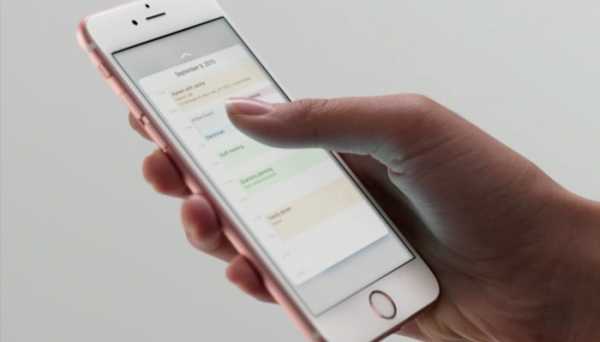
Шаг 3. Нажмите на iPhone Storage.

Шаг 4. Выберите приложение и нажмите «Документы и данные».

Шаг 5. Нажмите «Удалить приложение», чтобы очистить кэш вашего приложения.
Если вы сделаете это вручную, ваши файлы, такие как музыка, сообщения или видео, не будут полностью удалены, так как вы можете столкнуться с перегрузкой файлов, обычно это занимает много времени, чтобы просмотреть и очистить их один за другим. Тенденции, изменившиеся с точки зрения привычек, при загрузке приложения Smart Cleaner автоматизируют вашу уборку с регулярными циклами и оптимизируют ваше устройство соответственно, как показано выше.
3. Загрузите приложение Smart Cleaner
Умный APP, известный как один из самых мощных и эффективных методов очистки, будет регулярно очищать ваши Приложения и стирать данные вашего APP. Загрузив его на ваш Mac и перенеся через USB-кабель на ваш iPhone, различные циклы очистки, установленные еженедельно, повысят производительность вашего устройства и емкость хранилища. В зависимости от ваших авто-настроек, полная очистка будет контролироваться и контролироваться сканированием, автоматически фильтруя все ваши файлы перед удалением данных. Удобно и безопасно, вы сможете узнать, какие файлы выбраны, прежде чем подтвердить полное удаление.
Поэтому, если вы хотите оптимизировать свой объем памяти на вашем iPhone, одно из лучших интеллектуальных чистых приложений поможет вам шаг за шагом сгладить вашу систему. Тем не менее, поскольку приложение автоматизировано для фильтрации и очистки на регулярной основе, вероятность очистки вашего сканирования может быть не полностью завершена, и для удаления данных обязательно потребуется сброс к заводским настройкам, как описано выше.
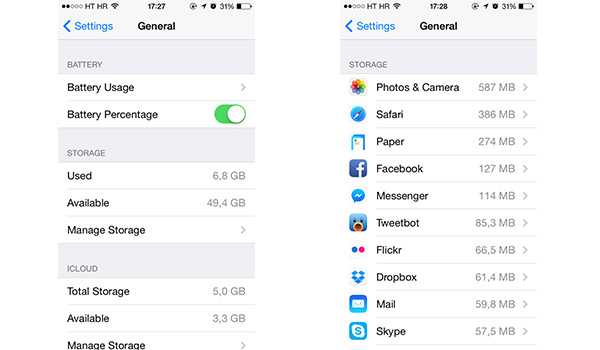
4. Выполните сброс настроек к заводским
Если вы хотите удалить все свои данные с вашего iPhone и иметь достаточно места для хранения, лучшим вариантом будет возврат к заводским настройкам. Это удалит все ваши данные из внутренней памяти вашего телефона, включая вашу учетную запись iOs, данные и настройки приложения, содержимое, такое как музыка, фотографии и т. Д. Таким образом, ваш телефон вернется к своей первоначальной версии, прежде чем нажать кнопку «Подтвердить». Эффективный и мощный метод, поэтому все ваши данные будут стерты в каждой категории, обеспечивая высокую производительность и емкость вашего iPhone.
Пожалуйста, следуйте инструкциям, чтобы стереть все данные.
Шаг 1. Зайдите в настройки.
Шаг 2. Нажмите «Общие».
Шаг 3. Нажмите Сброс.
Шаг 4. Выберите «Удалить все содержимое и настройки».
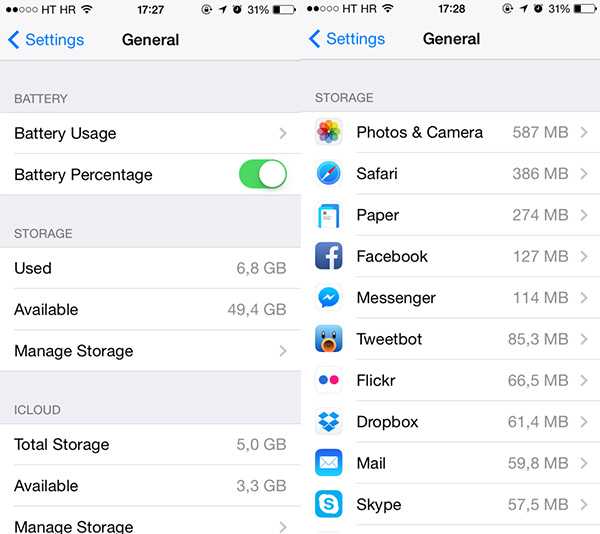
Шаг 5. Введите свой пароль.
Шаг 6. Введите свой Apple ID.
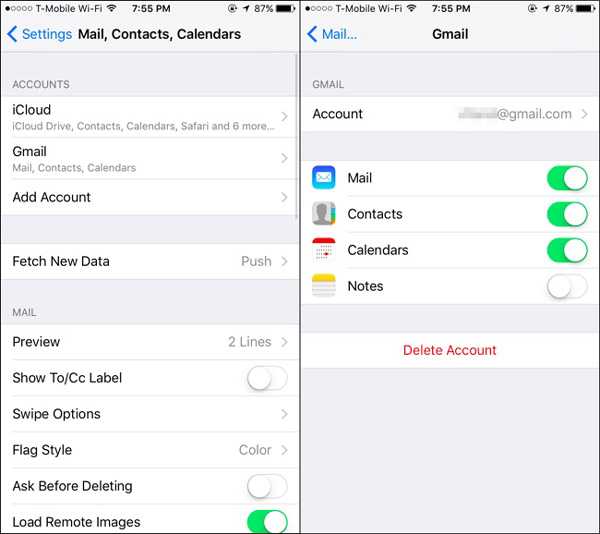
Шаг 7. Нажмите Стереть.
Параллельно с этим временные рамки сброса к заводским настройкам будут временно, так как вы можете загружать новые приложения или получать уведомления о новых приложениях на вашем устройстве, вызывая медленную работу телефона. Поэтому рекомендуется упростить домашний экран, чтобы полностью контролировать устройство, как показано выше.
5. Уберите анимацию экрана
Отображается, когда вы разблокируете свой телефон, домашний экран может анимировать себя и замедлять работу телефона после ввода пароля. Некоторые традиционные способы повысить производительность вашего устройства – заменить статическое изображение, удалив ненужные живые обои, виджеты или приложения. Так или иначе, экран интерфейса будет быстрее, и открытие приложений будет намного более плавным, без каких-либо перерывов.
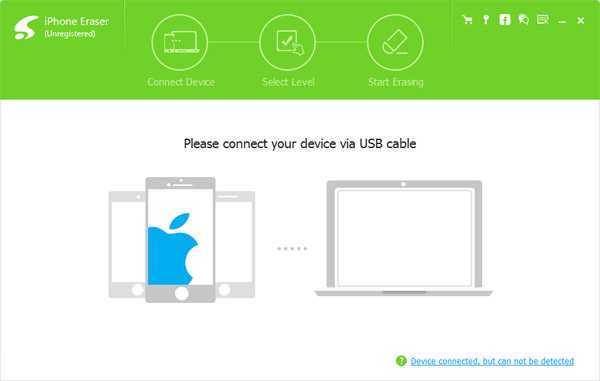
Однако, если у вас возникают трудности с упрощением главного экрана, и ваш телефон находится в критическом состоянии из-за загруженных приложений, простая перезагрузка устранит все проблемы и повысит скорость вашего устройства.
6. Перезагрузите свой iPhone
Простая перезагрузка позволяет очистить кеш, а также исправить проблемы с экраном.Удерживая нажатой кнопку, ваш телефон автоматически выключится, закрыв все приложения.Поэтому ваш замороженный экран исчезнет, что позволит вам управлять вашим устройством.Это, без сомнения, одно из самых эффективных решений для ускорения вашего iPhone.
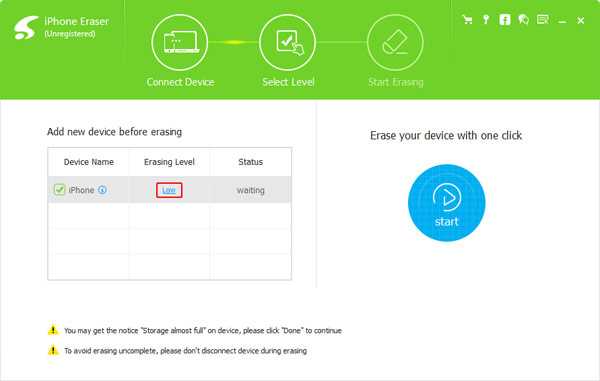
Основные кратко
В заключение, было разработано несколько вариантов, чтобы стереть ваши данные и сделать ваше устройство работать быстрее. Действительно, обычно занимая некоторое место и занимая объем памяти, вы можете столкнуться с некоторыми трудностями, чтобы разблокировать телефон и получить доступ. Поэтому некоторые традиционные советы должны напоминать, чтобы ускорить ваш iPhone.
– Во-первых , удалите кеш Safari, когда вы не можете открыть веб-браузер.
– Во-вторых , очистите данные своего приложения, чтобы ускорить вход в систему.
– В-третьих , загрузите приложение Smart Cleaner для сканирования ваших файлов и автоматизации процесса очистки.
– В-четвертых , выполните сброс настроек, когда ваш телефон находится в критическом состоянии. Упростите домашний экран, если ваш экран заморожен
– Наконец , перезагрузите телефон, если ни один из этих шагов не работает
obzoro.info
Как почистить кэш память на айфоне?
iPhone и iPad являются удобными устройствами, но операционная система iOS до сих пор перестает работать корректно, если засоряется в течении долгого времени ненужными файлами. В основном, на медлительность работы устройства влияет загруженная кэш память.
В этой статье мы рассмотрим, как сбросить кэш на айфоне и как почистить кэш на айпаде с использованием специального программного обеспечения и стандартных настроек устройства. Удаление ненужных файлов и чистка элементов кэша – отличный способ дать Вашему iPhone (или iPad) возможность работать гораздо быстрее, чем когда-либо.
Удалите кэш Safari на iPhone или iPad
Данные – пароли, история просмотров, кэшированные изображения.
XPro Премиальное защитное стекло на iPhone 8/7 скругленная 3D рамка черного цвета от Benks (литое)
Оценка покупателей:1413 руб
В наличии
белое стекло без воздуха для айфон 6 серия кинг конг
Оценка покупателей:1701 руб
В наличии
Выполните следующие действия, чтобы очистить кэш сафари на Вашем айфоне:
-
Откройте приложение «Настройки» и прокрутите вниз до пункта меню «Safari»
-
Нажмите «Очистить историю и данные сайтов».
После проделанных действий появится всплывающее окно, которое уведомит Вас о последствиях очистки кэша сафари. Если Вы согласные с предложенным решением, подтвердите действие повторным нажатием на кнопку «Очист. Историю и данные».
Кэш музыки Вк iPhone
Большинство пользователей техники Apple сталкиваются с проблемами скачивания музыки на свой iPhone или iPad. Из-за этого приходится пользоваться сторонними программами, которые значительно облегчают процесс загрузки музыки на гаджет. Со временем, кэш память устройства быстро заполняется и возникает необходимость удалять ненужные песни и музыкальные файлы. Это можно сделать, как и вручную, удаляя по отдельности каждую звуковую дорожку, так и в автоматическом режиме через настройки устройства.
Для очистки кэша музыки, которая скачана из Вконтакте через альтернативные приложения, советуем Вам проделать следующие шаги:
-
Зайдите в настройки устройства
-
Перейдите в раздел «Основные» — «Хранилище и iCloud»
-
В разделе «Хранилище», выберите пункт меню «Управление»
После проделанных действий у Вас откроется список приложений, которые в порядке убывания загружают память устройства. Для очистки кэша, найдите установленное приложение, через которое происходило скачивание музыки из Вконтакте. Например, на нашем устройстве это Meloman.
-
Выбираем приложение Meloman и нажимаем «Удалить программу».
Эта инструкция поможет удалить кэш скаченной музыки из Вконтакте. Если Вам не нужно удалять все файлы, советуем в ручном режиме удалить конкретные звуковые дорожки, которые не являются актуальными в настоящее время. Например, как это показано на скриншоте ниже.
Как очистить кэш инстаграм iOS?
Одной из самых популярных социальных сетей в России, конечно, после Вконтакте, остается Instagram. Пользователи делятся впечатлениями, лучшими моментами в их жизни, делая красочные и яркие фотографии. Большую часть кэша Instagram занимает при просмотре профилей пользователей. Фотографии автоматически скачиваются в кэш приложения, который можно очистить, используя нашу инструкцию.
Премиальное защитное стекло на айфон 6/6S на весь экран KR+Pro с черной рамкой от компании Benks
Оценка покупателей:930 руб
В наличии
надежная защита серия King Kong 3D для айфон 8/7 из сапфирового закаленного стекла
Оценка покупателей:1701 руб
В наличии
Прежде чем выполнять указанные действия по инструкции, вспомните свой логин и пароль от Instagram.
-
Откройте «Настройки» — «Основные» — «Хранилище и iCloud» — «Управление»
-
В списке приложений найдите инстаграм
-
Перейдите в свойства инстаграм и нажмите «Удалить программу».
После того, как Вы удалили приложение, скачайте его заново в App Store. Удаление программы позволит Вам очистить кэш фотографий и информации, которую Вы когда-либо просматривали со своего аккаунта.
Совет. Освободите кэш память, перезапустив свой iPhone или iPad
По большей части, iOS эффективно управляет кэшированной памятью устройства, не делая ничего. Но, нами было обнаружено, что перезапуск iPhone иногда является отличным способом очистки кэша часто используемых приложений на устройстве.
Сделать перезагрузку iPhone очень просто:
-
Удерживайте нажатой кнопку «Вкл/Выкл» (вверху или справа), пока не появится надпись «Выключите».
-
Проведите ползунок по экрану.
-
Подождите, пока устройство полностью отключится, затем нажмите и удерживайте кнопку «Вкл/Выкл», чтобы включить iPhone.
Выводы
Очистка кэша на iPhone и iPad различных модификаций позволяет значительно ускорить работу устройства, выполняя простые и понятные действия, которые не вызовут сложностей даже у новичка среди техники Apple. Советуем Вам раз в несколько месяцев очищать кэш память устройства, чтобы не доводить его состояние до критического.
Если у Вас остались вопросы, Вы можете задавать их в комментариях к этой статье.
С уважением, protect-sc.ru
protect-sc.ru
Как очистить кэш на iPhone в приложениях, iMessage и браузере
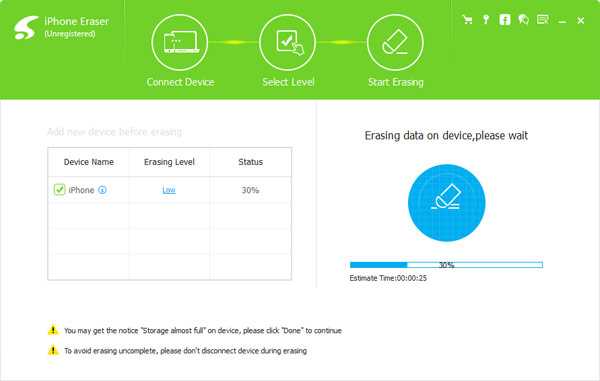 Мобильные устройства от компании Apple не имеют возможности расширения памяти, и пользователю при покупке необходимо выбрать, сколько гигабайт данных он сможет хранить на своем смартфоне или планшете. Размер приложений постоянно повышается, как и вес фотографий, которые часто на устройстве занимают максимальный объем свободного места. Кроме того, многие программы сохраняют кэш, чтобы пользователю было комфортнее работать с ними, и на его хранение также требуется место.
Мобильные устройства от компании Apple не имеют возможности расширения памяти, и пользователю при покупке необходимо выбрать, сколько гигабайт данных он сможет хранить на своем смартфоне или планшете. Размер приложений постоянно повышается, как и вес фотографий, которые часто на устройстве занимают максимальный объем свободного места. Кроме того, многие программы сохраняют кэш, чтобы пользователю было комфортнее работать с ними, и на его хранение также требуется место.
Нужно ли очищать кэш на iPhone и iPad?
 Кэш-файлы сохраняются на мобильных устройствах для более быстрой работы приложений и, например, ускорения загрузки посещаемых часто страниц в браузере. К ним можно отнести различные временные файлы, которых хранятся в системе, в том числе не до конца загруженные из интернета данные или cookies.
Кэш-файлы сохраняются на мобильных устройствах для более быстрой работы приложений и, например, ускорения загрузки посещаемых часто страниц в браузере. К ним можно отнести различные временные файлы, которых хранятся в системе, в том числе не до конца загруженные из интернета данные или cookies.
Время от времени требуется производить чистку кэша на Айфоне, чтобы не терять напрасно драгоценное свободное место на устройстве. Временные файлы могут занимать на смартфоне или планшете несколько гигабайт, если не производить их чистку долгое время. Кроме того, хранение большого количества кэша на устройстве приведет к снижению его скорости работы в целом на уровне системы.
Как почистить кэш на iPhone и iPad
Весь хранимый кэш на устройствах компании Apple можно условно разделить на браузерный и программный. При этом под браузерным понимаются только временные файлы, которые относятся к «родному» браузеру для iPhone и iPad – Safari, тогда как многие могут пользоваться сторонними решениями. В зависимости от того, откуда необходимо удалить кэш, меняется процедура выполнения данного действия.
Удаление кэша из браузера Safari
Чтобы удалить кэш из Safari на iOS устройстве необходимо:
- Зайти в «Настройки»;
- Прокрутить меню до пункта «Safari» и выбрать его;
- Среди доступных опций нажать «Очистить историю и данные сайтов», после чего подтвердить удаление файлов cookie и другого кэша.

Обратите внимание: Когда удаление кэша Safari будет завершено, соответствующие пункты меню станут недоступны до тех пор, пока вновь браузер не сохранит временные файлы.
Удаление кэша из приложений на iOS
Клиенты социальных сетей, музыкальных сервисов, приложения для чтения и многие другие хранят массу временных файлов. Из-за этого на устройстве могут пропадать бесценные мегабайты или даже гигабайты памяти. Удалить из памяти приложений временные файлы можно двумя способами.
Первый способ. Он заключается в использовании настроек приложения. Программы, которые предполагают хранение кэша, чаще всего содержат настройку, позволяющую его удалить. В зависимости от приложения, она может называться по-разному, но ее можно найти в основных настройках программы.
Обратите внимание: Большинство приложений, которые сохраняют кэш, также имеют опцию, позволяющую отключить данную функциональность. То есть, временные файлы не будут сохраняться в конкретной программе или же будут сохраняться в минимальном количестве.
Второй способ. Второй способ заключается в переустановке приложения. То есть, необходимо первым делом удалить программу, а после этого ее вновь установить. Поскольку проделывать такие действия со всеми приложениями затруднительно, можно заранее посмотреть, какие из них содержат максимальное количество временных файлов, занимающих пространство на iOS устройстве. Для этого:
- Зайдите в «Настройки»;
- Выберите пункты «Основные» — «Статистика» — «Использование хранилища и iCloud»;

- Далее предложат выбрать управление встроенным хранилищем или облачным сервисом iCloud, необходимо нажать на первом варианте;

- После непродолжительной загрузки появится список приложений и рядом с каждым из них будет обозначено, сколько памяти оно занимает – это суммарное значение кэшируемых данных и веса самой программы. Нажимая на приложения, можно узнавать подробности и удалять их.

Обратите внимание: Удаление приложения подобным образом через «Настройки» ничем не отличается от стандартного процесса его удаления – путем зажатия пальца на иконке программы на рабочем столе с последующим ее удалением.
Как удалить кэш из iMessage
Отдельно следует упомянуть об удалении кэша из «родного» для операционной системы iOS приложения iMessage, которое представляет собой сервис для обмена сообщениями между пользователями. Часто друг другу пользователи отсылают не только текст, но и различные фото или аудиозаписи. Частично это сохраняется в кэше iMessage. Чтобы его очистить, необходимо полностью удалить диалог.
Стереть диалог в iMessage можно сделав свайп влево, после которого появится соответствующее предложение удалить переписку. Также сверху можно выбрать пункт «Изменить» и далее нажимать на переписки, которые необходимо удалить и выбрать в нижнем правом углу списка диалогов кнопку «Удалить».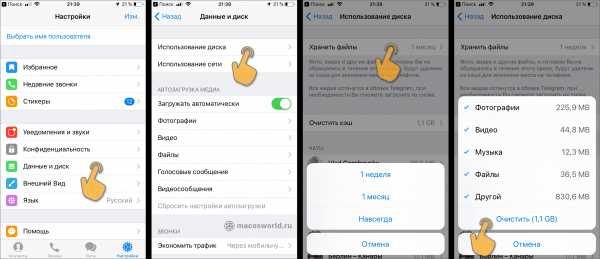
Очистка кэша с iPhone или iPad при помощи компьютера
Для операционных систем Windows и MacOS существует несколько приложений, которые могут быть использованы для удаления кэша с мобильных устройств под управлением iOS. Среди наиболее известных программ, которые очищают кэш iPhone или iPad, можно назвать PhoneClean.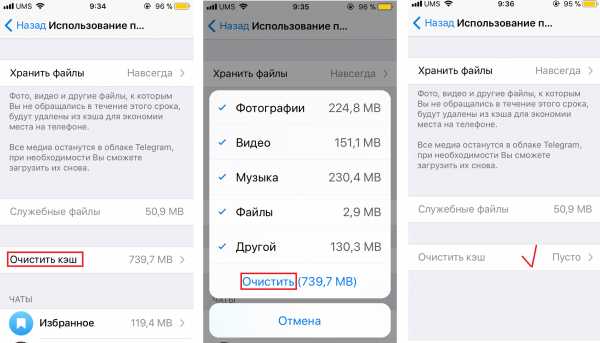
Данное приложение интересно тем, что оно позволяет не только удалить все временные файлы с iOS устройства, но и выбрать, что именно будет удаляться: файлы cookie, кэш приложений, временные файлы и так далее. Использовать программу предельно просто – необходимо нажать «Start Scan» (заранее отметив необходимые пункты). Она проведет сканирование, на что потребуется некоторое время, после чего будет показан итоговый результат освобожденной памяти.
Загрузка…okeygeek.ru
Как очистить кэш на айфоне: способы и нюансы процедуры
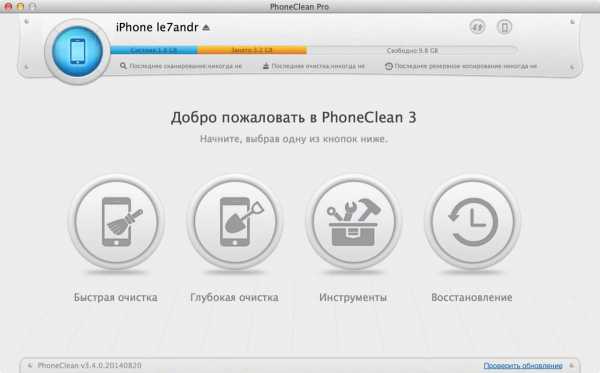
Мобильная техника бренда «Apple» поражает своей функциональностью и возможностями. Смартфоны мгновенно реагируют на «требования» владельца, позволяют устанавливать необходимый софт и обладают невероятной скоростью работы, производительностью. Первые месяцы «общения» с аппаратом вызывают восторг, но со временем гаджет начинает «тормозить» из-за забитого кэша. Медленно открываются приложения и игры, операции выполняются с задержкой, серфинг в сети не радует. В чем причина не комфортной работы с iPhone на базе iOS с объемом от 16-128 Гб?
Причина медленной работы iPhone
В 7 из 10 случаев причиной замедленного отклика девайса на заданную операцию является забитое хранилище кэша. В него попадает часть функциональных файлов, которые подгружаются в память телефона при открытии приложений, игр или другого софта, сайтов и т.д. Их хранение гарантирует, что при повторном вызове программы или страницы, открываемые объекты откликнутся значительно быстрее. Временные данные позволяют сэкономить до 34% ресурса смартфона и на 56% повысить его производительность.
Что хранит кэш на Айфоне?
- данные о посещаемых сайтах, так называемые coocie файлы, именно в них содержаться сохраненные параметры ресурсов. Порой эти файлы разрастаются до внушительных размеров, до 50 мб и больше;
- сведения о процессах загрузки программ, игр и другого софта;
- данные об обновлениях, не сами установочные элементы, а информация о них;
- информацию о работе установленного ПО и пр.
А теперь представим, сколько программ, игр, сайтов и приложений пользователь Айфона может скачать и загрузить за день. Много. А сколько из скаченных и единожды просмотренных ресурсов будет использовано повторно? Не более 3-5. А что с остальными ненужными объектами? Их пользователь либо удаляет (только 12% людей чистят телефон от ненужных данных) или хранит до тех пор, пока память девайса не переполнится.
Но вот в чем проблема. Даже удалив не понравившийся софт, его файлы все равно остаются в хранилище кэшированной информации. Что делать? Регулярно проводить очистку памяти от программного мусора и не забывать о временном хранилище. Рассмотрим способы, как освободить память на Айфоне и вернуть системе былые параметры скорости и производительности.
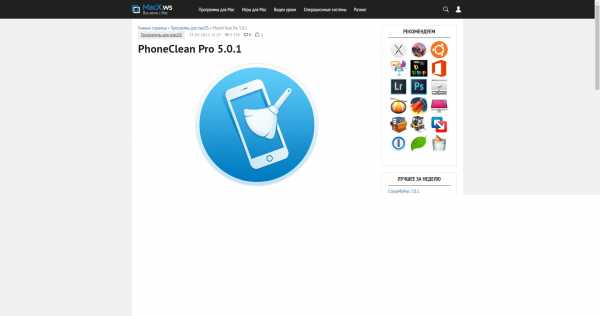
Временная мера — перезагрузка смартфона
Если почистить телефон в данный момент времени нет, разумно предпринять принудительную перезагрузку системы. Но это временная мера. Перезагрузка позволит «обнулить» временное хранилище файлов. Система iOs будет работать сносно до тех пор, пока оно снова не заполнится. Продолжительность «комфортного» использования напрямую зависит от интенсивности эксплуатации смартфона. Может составить в среднем 20 минут-3 часа.
Спустя это время гаджет снова станет зависать и долго выполнять поставленные задачи — потребуется повторная перезагрузка. Такое положение вещей в случае, если девайс используется в рабочих или учебных целях, крайне затрудняет работу. Поэтому рано или поздно очистка памяти iPhone станет неизбежной.
Как удалить ненужный мусор из памяти?
Крайне малый процент приложений и игр для смартфонов, предполагают функцию очистки памяти и уничтожения временных файлов в момент удаления. Поэтому деинсталляция не гарантирует полную ликвидацию множества объектов. Поэтому каждому пользователю смартфона стоит разобраться с тем, как очистить оперативную память на телефоне быстро и безопасно.
Самый простой и надежный способ «защититься» от мусора — скачать и установить программу Battery Doctor. Утилита распространяется бесплатно и имеет стандартную инсталляцию. После установки программный продукт будет работать в автоматическом режиме. Все что потребуется пользователю — нажать на соответствующую кнопку в раскрывающемся при вызове окна программ. Если для очистки ОЗУ используется Battery Doctor, то стоит помнить — очистка кэш потребует все данные на используемых приложениях вводить заново. Так геймерам нужно будет заново проходить уровни.
Почему стали долго открываться сайты?
Есть кэш на Айфоне, также и в браузере, который использует пользователь для выхода в сеть Интернет. В хранилище хранятся пароли (если были сохранены средствами браузера), логины, подгружаемые файлы страниц и т.д. Объем хранилища браузера еще меньше, чем у сотового. Поэтому если страницы стали открываться очень медленно, стоит удалить кэш браузера Safari.
Чтобы сделать это, необходимо:
- вернуться на рабочий стол айфона;
- найти и зайти в меню «Настройки»;
- найти и кликнуть по надписи Safari;
- с помощью прокрутки спуститься вниз окна;
- найти меню «Очистить историю и данные сайтов»;
- нажать «Ok»;
- перезагрузить iPhone.
Проделанные действия очистят телефон от ненужных данных. Чтобы удостовериться в правильности действий, нужно обратить внимание на цвет объектов посещаемых в меню. Они должны быть серыми — означает, что хранилище пусто. Разобравшись с вопросом, как очистить кэш браузера, стоит помнить, что теперь логины и пароли для аккаунтов придется вводить заново и сохранять с помощью сервиса Safari. Чтобы сайты открывались быстро, такую очистку рекомендуется выполнять не реже 1 раза в месяц.
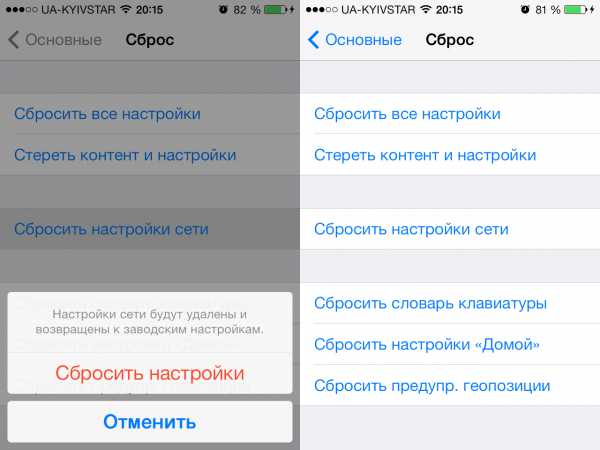
Альтернативные способы восстановления производительности
Утилита Battery Doctor — не единственная программа для обслуживания айфона. Неплохим и простым в использовании считается приложение PhoneCleaner (можно скачать бесплатно в сети). Нужно выбрать ту версию утилиты, которая подходит для операционной системы смартфона, иначе программный продукт будет работать некорректно или вовсе не установится.
После инсталляции PhoneCleaner, следует открыть программу и в верхнем меню выбрать не используемые объекты. Утилита предназначена для полного удаления приложений на iPhone — чистка ОЗУ и хранилища кэш.
Всемогущий iTunes
Обслуживать девайсы торговой марки «Apple» можно с помощью компьютера и удобного приложения iTunes. Принцип следующий:
- подключение гаджета к ПК;
- вызов iTunes;
- найти иконку девайса;
- сохранение резервной копии данных;
- войти в «Настройки» устройства;
- найти пункт «Основные»;
- выбрать «Сброс»;
- нажать поочередно «Стереть контент и настройки», затем «Стереть iPhone»;
- войти в iTunes и выполнить «Восстановить из копии»;
- выбрать «Восстановить».
- После перезагрузить телефон.
Заключение

Как вы поняли, сложного в данной процедуре ничего нет, достаточно понять основные принципы, и сделать манипуляции четко по приложенной инструкции. Разобравшись с тем, как стереть память кэш и почистить ОЗУ, не стоит забывать периодически выполнять обслуживание гаджета. Тогда работа операционной системы iOs не вызовет нареканий и проблем, очень долгое время.
Видео-инструкция
Видео поможет ответить на дополнительные вопросы, возникающие по мере проведения манипуляций с айфоном.
Что еще почитатьinform59.ru
Как очистить кэш на айфоне 6s
Как очистить память iPhone от мусора
November 25, 2015
Появлялось ли вам сообщение, о том что вы больше не можете сохранить фото, так как нет свободного места и вам нужно удалить часть данных? Так вот, для тек кто это сообщение видел, есть несколько способов как освободить место на айфоне и не удалять вашу любимую музыку или видеофайлы. Так как очистить память на айфоне?
Чем дольше работает ваш iPhone, тем больше накапливается мусор. Мусор – это всякие данные, временные файлы, которые вам не пригодятся. Со временем таких файлов накапливается очень много и они могут занимать несколько гигабайт на устройстве. Как освободить место на айфоне, очень просто, удалите этот мусор.
1. Чаще выполняйте принудительную перезагрузку системы
При перезагрузки системы некоторые временные файлы удаляются, так что данное решение поможет освободить место на iPnone. Одновременно зажмите кнопку включение и кнопку “Домой” и держите их до тех пор, пока на экране не появится логотип Apple.
2. Чистим кеш в настройках
Как очистить кеш на айфоне? Нужно в настройках зайти в раздел “Основные”, и затем выбрать Хранилище и iCloud. На вкладке “Хранилище” нажмите на Управлять. Далее чистим кеш на айфоне и удаляем данные, которые занимают много места. Удалим не нужные данные на примере Safari.
3. Удаляем кеш на айфоне в самих приложениях
В некоторых приложениях удалить кеш можно из настроек самого приложения. Пробуйте найти функцию отчистка кеша в настройках самого приложения. Для примера возьмем приложение Tweetbot, его временные файлы занимают очень много места, а отчистить кеш вы сможете только в настройках самого приложения.
4. Переустановите приложения, которые съедают место
Удалите приложения такие как: WhatsApp, Facebook, Viber, а затем заново их установите из App Store. Данный метод также освободит память айфона.
5. Выполните полный сброс настроек iPhone
Если вы все еще задаетесь вопросом “Как освободить место на айфоне?”, то этот метод поможет избавиться от мусора надолго. Обязательно сделайте резервную копию вашего устройства в iTunes или iCloud, после чего выполните полный сброс настроек iPhone с удалением контента. После полного сброса настроек айфона вам нужно будет заново пройти процедуру активации устройства, после чего восстановить настройки и данные из резервной копии.
6. Установите приложения для очистки кеша айфона
Хоть сама Apple против использования подобных приложений, но они могут оказаться достаточно удобными. Для поиска подобных приложений воспользуйтесь поисковой системой, например Google.
7. Используйте возможности iOS
Также вы можете настроить iOS для экономии памяти, ниже приведен список действий:
- Отключение улучшенного качество для VoiceOver
- Отключайте и снова включайте Siri для очистки кеша функции
- Отключите синхронизацию с iCloud для ненужных данных
- Отключение фотопоток
- Удаление или перестройка почтовых учетных записей
- Выключайте нежелательные приложения в Spotlight
- Отключение пользовательского словаря
- Не хранить видео- и фотовложения в приложении Сообщения
- Очистите альбом с недавно удаленными фотографиями
- Отключение сохранения оригиналов фото и видео на iPhone
- Отключение фонового обновления для максимального количества приложений
- Снимайте видео в FullHD вместо 4K
- Избавление от языков системы, которые не используются
- Синхронизируйте устройство с iTunes
Поделиться в соц. сетях
Как очистить кэш (кеш) Айфон/iPhone и Айпад/iPad
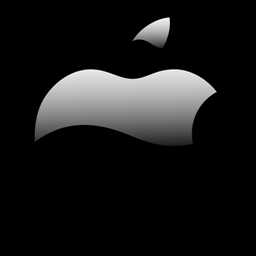 Большое количество пользователей устройствами Apple, рано или поздно сталкиваются с вопросом: Как очистить кэш (кеш) на Айфоне/iPhone (4s, 5, 5C, 5S, 6, 6 Plus. SE) и Айпаде/iPad (2, 3, 4, 5 G) в iOS 7, 8, 9? Проблема, связанная с очисткой временной памяти приложений устройства, приходит не сразу, а только спустя некоторое время использования.
Большое количество пользователей устройствами Apple, рано или поздно сталкиваются с вопросом: Как очистить кэш (кеш) на Айфоне/iPhone (4s, 5, 5C, 5S, 6, 6 Plus. SE) и Айпаде/iPad (2, 3, 4, 5 G) в iOS 7, 8, 9? Проблема, связанная с очисткой временной памяти приложений устройства, приходит не сразу, а только спустя некоторое время использования.
Для чего необходимо очищать кэш/кеш на Айфоне или Айпаде
Купив телефон или планшет производителя Apple, в первую очередь бросается в глаза его быстрая отзывчивость переключения и удивительная плавность сдвига картинки на дисплее. Происходит это из-за внедрения самых лучших технологий по оптимизации встроенных узлов, несмотря на то, что используются далеко не самые мощные системные узлы, в отличие от устройств у других конкурентов на рынке смартфонов и планшетов.
Но, со временем использования устройства для просмотра интернет страниц и установки различных программных и игровых приложений, качество работы и скорость его работы значительно уменьшается и происходит это, чаще всего из-за переполнения информации сохраняемой в кэше. Само по себе, временная память кэш, создана для ускорения работы устройства, так как при загрузке повторяющейся информации, в браузере или других приложениях, второй раз устройству не требуется заново её скачивать. В при очередных открытиях одинаковых страниц и приложений, по максимуму, используется общая информация, ранее сохранённая во временных файлах – кэш памяти .
Когда выделенный для временных файлов (кэша) размер диска переполняется, при открытии например интернет страниц, устройству приходится заново скачивать картинки шаблона открываемого сайта, замедляя скорость открытия. Вопрос: Как почистить кэш (кеш) на Айфоне/iPhone (4s, 5, 5C, 5S, 6, 6 Plus) и Айпаде/iPad (2, 3, 4, 5 G) со постепенно становится очень актуальным, для пользователей устройствами марки Apple.
Но, загрузка интернет страниц в браузерах, это не единственные области, требующие использования копии из кэш, также временная память используется при работе приложений, сохраняя ещё и различные параметры и сведения о работе системе, обновлений, загрузок. В зависимости от интенсивности загруженности работы смартфона или планшета, быстрей происходит и переполненность размеров памяти кэш .
При длительной работе устройства, рекомендуется периодически чистить кэш/кеш на Айфоне/iPhone (4s, 5, 5C, 5S, 6, 6 Plus, SE) или Айпаде/iPad как интернет обозревателей, так и других имеющихся приложений.
Как очистить кэш браузера Сафари/Safari (для айфон, айпад с iOS)
Браузер Сафари это приложение которое нуждается в очистке кэша в первую очередь, так как переполнение этой памяти происходит постоянно. Для того, что бы очистить кэш (кеш) Сафари/Safari на iPhone или iPad необходимо:
- Открыть “Настройки ” и опуститься ниже, до нахождения интернет обозревателя Safari .
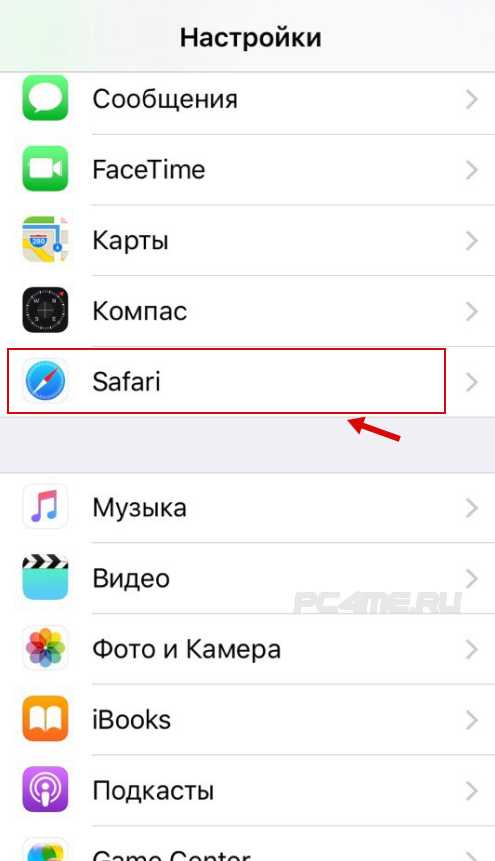
- Нажав на него, появляется меню его настроек, где ниже находим строчку “Очистить историю и данные сайтов “.
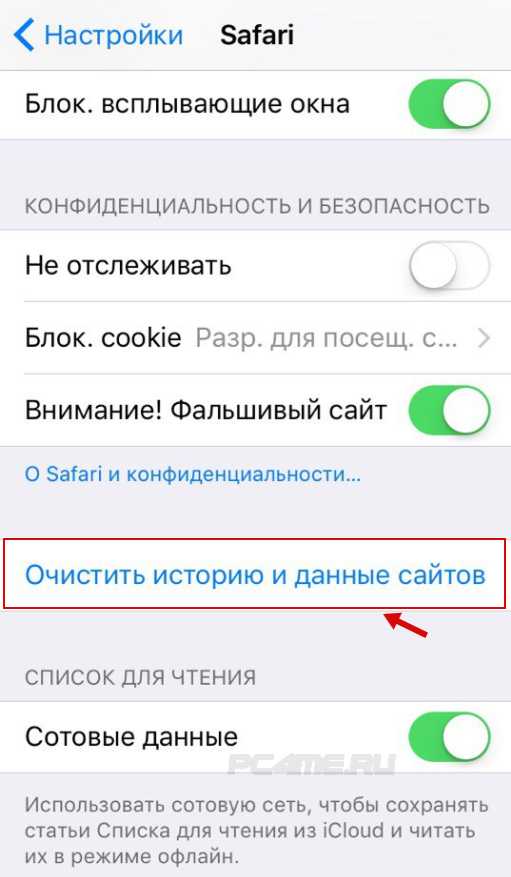
- После нажатия на очистку, произойдёт запрос на подтверждение действия, с предложением очистки приложения.
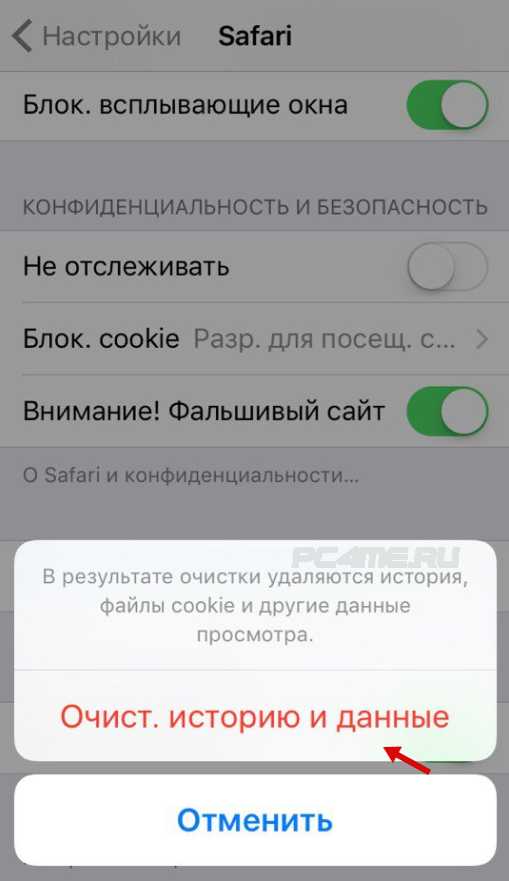
- После этого, браузер вернётся в первоначальное состояние с отсутствующей историей просмотра интернет страниц и сохранённой информации с них.
Как очистить кэш/кеш браузера Хром/Chrome на iPhone или iPad
Браузер Chrome является не системным приложением устройства, поэтому принцип его чистки отличается от очистки кэша Safari, так как здесь её нужно производить в самом браузере. Для того, что бы очистить кеш (кэш) Хром/Chrome на Айфоне или Айпаде с iOS необходимо:
- Открыть веб-обозреватель Chrome и зайти в Меню и далее настройки “Настройки “.
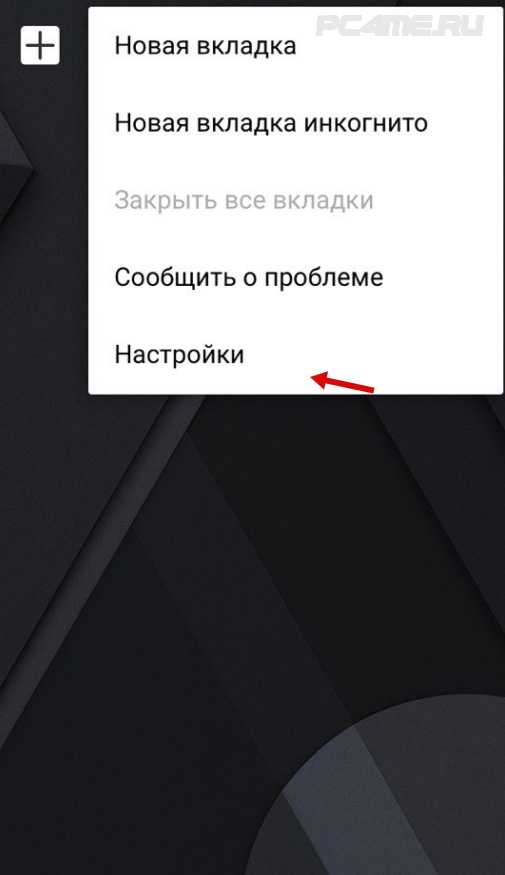
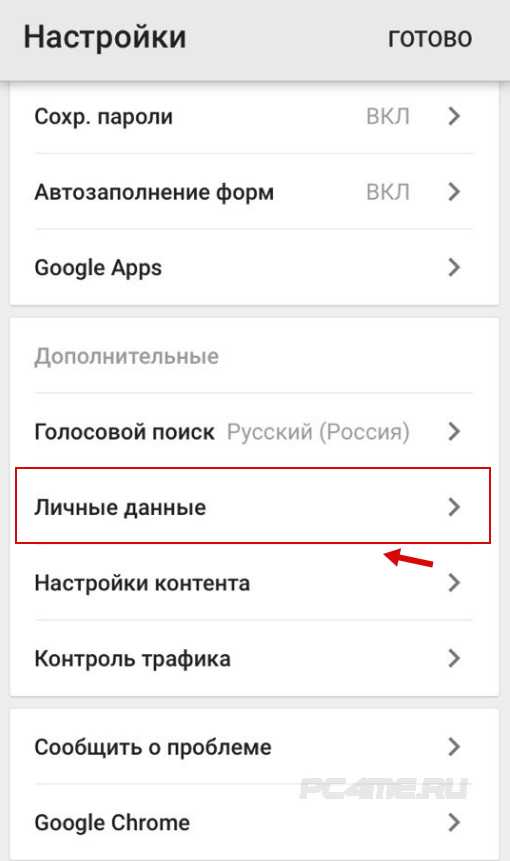
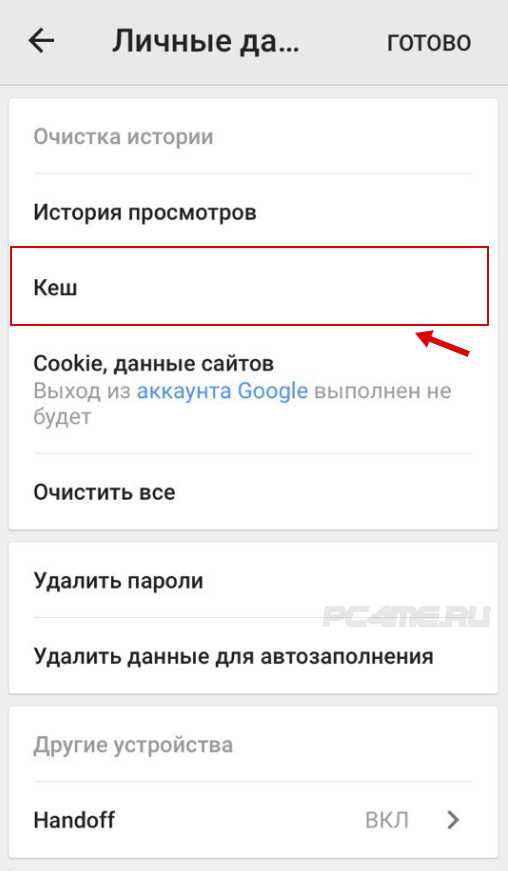
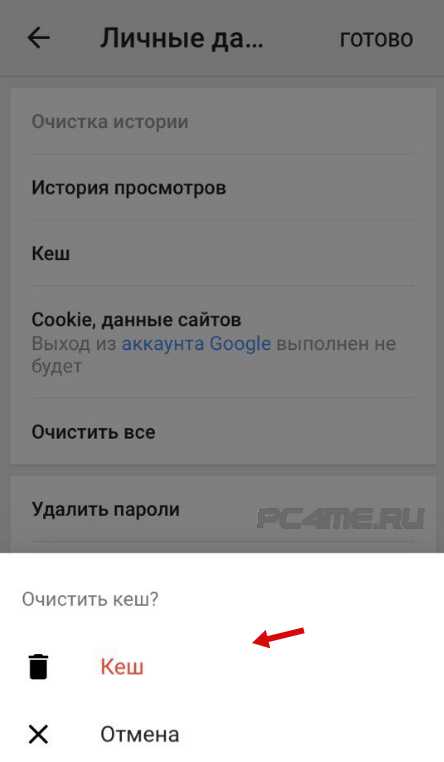
Очистка кэша/кеш приложений Айфона/iPhone и Айпад/iPad
Возможность очистки кэш памяти установленных приложений на Айфоне или Айпаде в большинстве случаев отсутствует, если конечно она не была встроена в настройки, их разработчиками. Если внимательно изучив имеющиеся опции настроек приложений, Вы не найдёте очистки кэш памяти, то остаётся вариант использования специальных программ очистки памяти (кэш/кеш) устройств iPhone или iPad. которых в настоящее время существует уже достаточно много.
При длительном использовании Айфона или Айпада может накопиться большое количество установленных приложений, которые уже просто переполняют имеющиеся размеры памяти устройства и вопрос о поиске настроек и очистки кеш отдельных приложений уже отпадает. Здесь уже просто необходимо использование специальных очищающих приложений, которые производят чистку не только временных файлов кэш, но и другой накопившийся мусор, в виде неиспользуемых в настоящее время фрагментов, устанавливаемых ранее программ и игр, достигаемых достаточно внушительных размеров до нескольких гигобайт .
Очистка кэш/кеш приложений с помощью Battery Doctor
К одной такой программе, для очистки кэш/кеш на Айфоне или Айпаде, относится например Battery Doctor. Для того, чтобы очистить кэш (кеш) на Айфоне/iPhone (4s, 5, 5C, 5S, 6, 6 Plus, SE) и Айпаде/iPad (2, 3, 4, 5 G) с iOS, скачиваем и устанавливаем приложение Battery Doctor:
Приложение полностью бесплатное и с помощью него, можно быстро и без дополнительных знаний в этой области исследовать свой смартфон или планшет на предмет загруженности временной памяти и произвести очистку.
Разработчики данного приложения рекомендуют производить очистку кэш/кеш Айфона и Айпада только по мере необходимости – когда мало места на диске. Так как, вместе с временными файлами и другого мусора (которые сразу после очистки и последующего запуска приложений сохранятся в виде новой копии) могут стереться и существенные данные игр и приложений. В результате очистки кеш памяти, возможно потребуется установка некоторых приложений заново.
- Для того, что бы очистить кэш (кеш) приложений iPhone или iPad (iOS) необходимо открыть вкладку “Junk ” и нажать на “Clean up cache “.
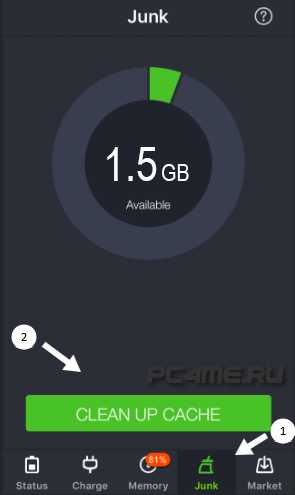
- Приложение автоматически удалит кэш приложений в устройстве.
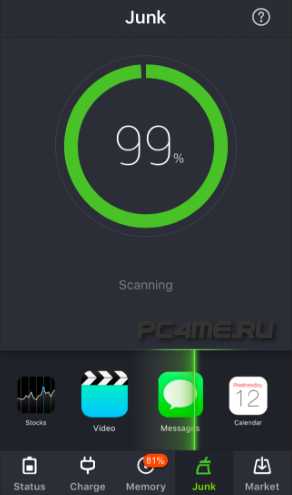
Программа создана специально для людей с различным уровнем знаний о работе устройства. Все функции запускаются с помощью нескольких понятных кнопок, а процесс выполненной работы сопровождается логичной и стразу понятной шкалой с процентами.
Данная программа это действительно удобный и надёжный помощник для очистки кэш (кеш) iPhone/Айфон или iPad/Айпад, так как использовав её, можно просто забыть об этой проблеме. Если периодически повторять процесс анализа о очистки устройства, то со временем использования его скорость работы будет оставаться достаточно близкой к той, которая была при первых днях пользования устройством Айфон или Айпад.
Полезные статьи на эту тему:
Как очистить кэш на iPhone
Современные гаджеты, к которым относится и Айфон, удивляют скоростью выполнения всех команд. Такими девайсами приятно и удобно пользоваться, поэтому и популярность на них стремительно растёт. Но наступает момент, когда от такой невероятной стремительности не остаётся и следа. Айфон начинает подвисать и медленно выполнять команды. Пользователь связывает такое замедление работы с техническими проблемами гаджета. Однако на практике все гораздо проще. Причина замедления — переполненный кэш.

Некоторые приложения сохраняют системные данные даже после удаления
Для чего нужно чистить кэш
Любая операционная система персонального компьютера, iPhone имеет специальное хранилище, в которое направляет все временные файлы. Это позволяет обеспечить последующее быстрое открытие интернет-страницы, которую уже когда-то посещал пользователь.
Преимущества и недостатки кэша
Безусловно, это хорошо, когда странички очень быстро загружаются, но ежедневное заполнение приводит к тому, что память заметно уменьшается, практически исчезая полностью. По этой причине операционная система не способна осуществлять быстродействие.
Зная о такой проблеме, пользователи полностью освобождают кэш. Специалисты не рекомендуют достаточно часто чистить память, поскольку кэш может быть и помощником, позволяя обеспечить быстрый доступ к некоторым страницам интернет-ресурсов. а также просто выполнить задачи, обозначенные пользователем.
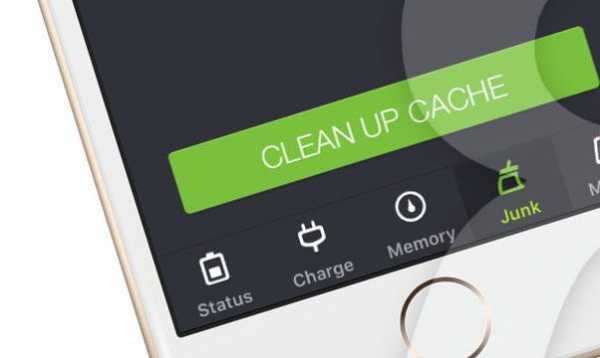
Когда же память в Айфоне катастрофически тает, потому что гаджет продолжительный период времени не чистился от программного мусора, приходится предпринимать действия, иначе невозможно будет просто даже сохранять в телефоне фото и музыку.
Специальное хранилище операционной системы забивается файлами кэширования даже отдельных приложений, установленных на Айфоне. Операционная система успешно сохраняет данные обо всех процессах, которые происходили, включая загрузку файлов обновления, загрузки.
В связи с этим понятно — чем больше будет инсталлировано приложений на Айфоне, чем чаще он будет находиться в активном пользовании. тем больше файлов кэширования будет сохраняться в хранилище, соответственно, будет чрезмерно быстро загружаться память, а скорость — снижаться.
Очистка кэша
Чтобы вернуть быстродействие своему любимому гаджету, следует очистить память, освободить Айфон от накопившегося «мусора». Процедура очистки несложна, если неукоснительно следовать инструкциям.
Очистка файлов кэширования Safari
Safari — это современный браузер, предоставленный Apple. Очистить файлы кэширования, являющиеся результатом использования браузера Safari, просто. Для этого следует перейти во вкладку «Настройки», пролистать перечисленные установленные приложения до обнаружения надписи «Safari». После этого следует открыть этот раздел, в появившемся окне будут предложены различные варианты действий, следует выбрать «Очистить историю и данные сайтов».
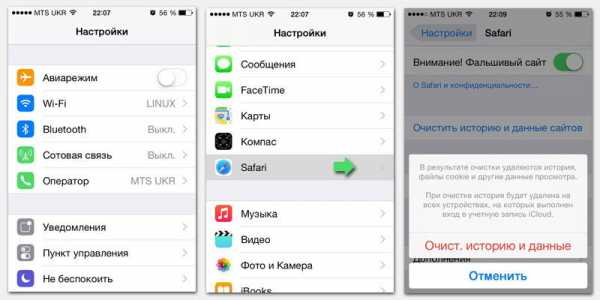
Операционная система попросит дополнительно подтвердить вариант очистки, только после этого приступит к безвозвратным действиям. Она полностью очистит всю историю, связанную с посещением интернет-ресурсов в этом браузере.
Очистка файлов кэширования установленных приложений
Несмотря на то, что кэш накапливается и в установленных приложениях, операционная система совершенно не предусматривает функции, позволяющей очистить его.
Поэтому очистить кэш, накопившийся вследствие активного использования приложений, инсталляции новых, можно лишь в том случае, когда пользователь сам предпримет попытки к таким действиям. Воспользовавшись некоторыми инструкциями, можно очистить кэш, но, к сожалению, не полностью, поскольку «хитрая» операционная система на Айфоне на всякий случай оставляет часть кэшированных данных, которые могут пригодиться, если возникнет необходимость произвести повторную инсталляцию приложения.

К счастью, существует программа Battery Doctor, загрузив которую бесплатно (http://appleinsider.ru/gofaraway/https:/appsto.re/ru/gRZTK.i), можно успешно справиться с такими обозначенными задачами.
Запустив программу, следует перейти во вкладку, указывающую на возможность очистить кэш, подтвердить свои действия, после чего процесс автоматически очистит все ненужные файлы. Хотя в некоторых случаях он может удалить и те файлы, которые содержат данные о прогрессе в некоторых играх, вследствие чего игроманам придётся всё начинать с нуля. Если же не хочется потерять игровые «успехи», следует чистить кэш на Айфоне избирательно, не допуская его очистки в конкретном приложении или игре.
Программа Battery Doctor хороша тем, что позволяет контролировать уровень использования памяти, а также указывает на приложения, которые были загружены достаточно давно, но не сопровождаются никакими действиями.
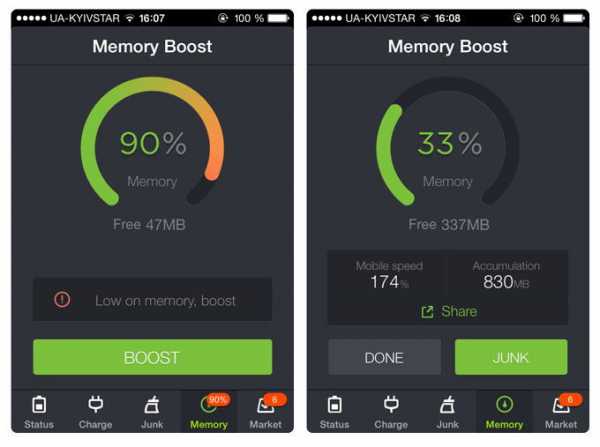
Очистка памяти — это процесс, который не следует проводить достаточно часто, ввергая операционную систему в некий «стресс». Очищать память следует лишь по мере необходимости, когда уровень заполнения приближается к критической точке.
Источники: http://buyitunes.net/7-sposobov-kak-osvobodit-mesto-na-ajfone/, http://pc4me.ru/kak-ochistit-kesh-kesh-ayfon-iphone-i-aypad-ipad.html, http://nastroyvse.ru/devices/phone/kak-ochistit-kesh-iphone.html
iphone4apple.ru